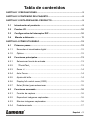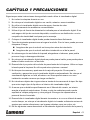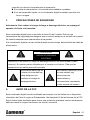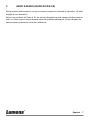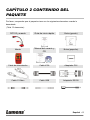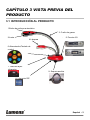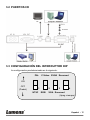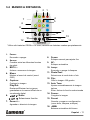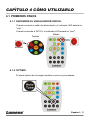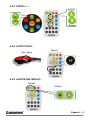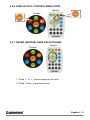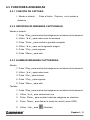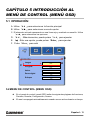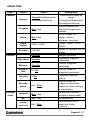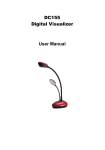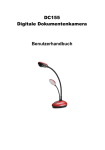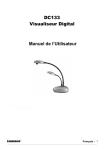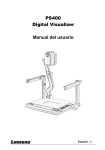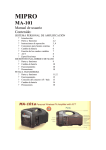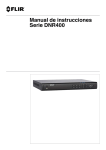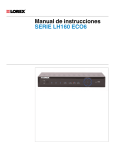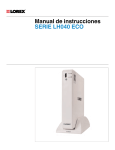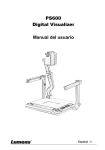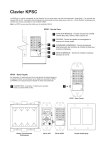Download DC150 Document Camera
Transcript
DC153 Visualizador digital Manual del usuario Españ ol - 1 Tabla de contenidos CAPÍTULO 1 PRECAUCIONES............................................................................. 5 CAPÍTULO 2 CONTENIDO DEL PAQUETE.......................................................... 8 CAPÍTULO 3 VISTA PREVIA DEL PRODUCTO ................................................... 9 3.1 Introducció n al producto ....................................................................... 9 3.2 Puertos I/O ............................................................................................ 10 3.3 Configuració n del interruptor DIP ...................................................... 10 3.4 Mando a distancia ............................................................................... 11 CAPÍTULO 4 CÓ MO UTILIZARLO ...................................................................... 12 4.1 Primeros pasos ..................................................................................... 12 4.1.1 Encender el visualizador digital .......................................................... 12 4.1.2 Ó ptimo ................................................................................................ 12 4.2 Funciones principales .......................................................................... 13 4.2.1 Seleccionar fuente de entrada ............................................................ 13 4.2.2 『Photo/Text』 .................................................................................... 13 4.2.3 Zoom + / -............................................................................................ 14 4.2.4 Auto Focus .......................................................................................... 14 4.2.5 Ajuste del brillo.................................................................................... 14 4.2.6 Display full control menu (OSD) ......................................................... 15 4.2.7 Enter (Entrar) para seleccionar ........................................................... 15 4.3 Funciones avanzada ............................................................................ 16 4.3.1 Función de captura ............................................................................. 16 4.3.2 Reproducir imágenes capturadas ....................................................... 16 4.3.3 Eliminar imágenes capturadas ........................................................... 16 4.3.4 Predeterminado .................................................................................. 17 Españ ol - 2 4.3.5 Borrado automático............................................................................. 17 CAPÍTULO 5 INTRODUCCIÓ N AL MENÚ DE CONTROL (MENÚ OSD) .......... 19 5.1 Operació n .............................................................................................. 19 5.2 Menú de control (menú OSD) .............................................................. 19 CAPÍTULO 6 SOLUCIÓ N DE PROBLEMAS ...................................................... 23 Españ ol - 3 INFORMACIÓ N DEL COPYRIGHT Copyright © Lumens Digital Optics Inc. Todos los derechos reservados. Lumens Digital Optics Inc. está en proceso de registro de la marca Lumens. Queda prohibida la copia de cualquier parte de este documento, su reproducción o transmisión de cualquier modo, sin el previo permiso por escrito de Lumens Digital Optics Inc. Excepto la documentación guardada por el comprador con propósitos de copia de seguridad. En las mejoras sucesivas del producto, Lumens Digital Optics Inc. se reserva el derecho a cambiar las especificaciones del producto sin previo aviso. La información de este documento está sujeta a cambios sin previo aviso. Los productos y nombres de empresa que aparecen en este manual pueden o no ser marcas registradas o copyrights de sus respectivas compañías y sólo se utilizan para la identificación o explicación y en beneficio de los propietarios, sin intención de infringir. Negativas: Lumens Corporation no se hará responsable de los errores técnicos o editoriales u omisiones. Patente Nº: M286526 (Taiwán) Españ ol - 4 CAPÍTULO 1 PRECAUCIONES Siga siempre estas instrucciones de seguridad cuando utilice el visualizador digital: 1. No incline la máquina durante su uso. 2. No coloque el visualizador digital en un carrillo, estante o mesa inestables. 3. No utilice el visualizador digital cerca de agua o fuentes de calor. 4. Utilice únicamente los accesorios recomendados. 5. Utilice el tipo de fuente de alimentación indicada para el visualizador digital. Si no está seguro del tipo de corriente disponible, consulte con su distribuidor o con la compañía de electricidad local para que le aconseje. 6. Coloque el visualizador digital donde pueda desenchufarse fácilmente. 7. Tome las siguientes precauciones al coger el enchufe. Si no lo hace, puede provocar chispazos o fuego. Asegúrese de que el enchufe no tiene polvo antes de introducirlo. Asegúrese de que el enchufe esté bien introducido en el de la pared. 8. No sobrecargue los enchufes de la pared, alargaderas o ladrones, pues podría provocar fuego o descargas eléctricas. 9. No coloque el visualizador digital donde se pueda pisar el cable, pues puede pelar o dañar el cable conductor o el enchufe. 10. Desenchufe el proyector del enchufe de pared antes de la limpieza. Utilice un trapo húmedo para la limpieza. No utilice productos químicos o aerosol. 11. No bloquee las ranuras y aperturas de la caja del proyector. Sirven para la ventilación y para evitar que el visualizador digital se sobrecaliente. No coloque el visualizador digital en un sofá, alfombra o en otra superficie suave o en una instalación cerrada a menos que tenga ventilación. 12. No introduzca objetos de ninguna clase a través de las ranuras de la tapa. No deje que entre ningún tipo de líquido en el interior del visualizador digital. 13. A menos que se detalle específicamente en el Manual del usuario, no intente arreglar el producto usted mismo. Si abre o quita las cubiertas puede quedar expuesto a voltajes peligrosos y otros peligros. Encargue las reparaciones a personal técnico licenciado. 14. Desenchufe el visualizador digital durante tormentas o si no va a utilizarlo durante mucho tiempo, no coloque el visualizador digital ni el mando a distancia encima de equipos que emitan vibraciones o en lugares calientes como un coche, etc. 15. En los siguientes casos desenchufe el visualizador digital del enchufe de la pared y Españ ol - 5 consulte a un técnico licenciado para la reparación: Si el cable de alimentación o el enchufe están dañados o pelados. Si se ha derramado líquido o si el visualizador digital ha estado expuesto a la lluvia o al agua. 1. PRECAUCIONES DE SEGURIDAD Advertencia: Para reducir el riesgo de fuego o descarga eléctrica, no exponga el aparato a la lluvia o la humedad. Este visualizador digital tiene un enchufe de línea CA de 2 cables. Esto es una característica de seguridad para asegurar que el enchufe encaje en el enchufe de la pared. No intente manipular esta característica de seguridad. Si el visualizador digital no se va a utilizar durante mucho tiempo, desenchúfelo del cable de alimentación. PRECAUCIÓ N RIESGO DE DESCARGA ELÉ CTRICA Precaución: Para reducir el riesgo de descarga eléctrica. No quite la tapa (o parte posterior). No existen partes utilizables por el usuario en el interior. Pida que las reparaciones las realice personal licenciado. Este símbolo indica que en Este símbolo indica que, junto el interior de la unidad hay con esta unidad, hay voltaje peligroso que instrucciones de constituye un riesgo de mantenimiento y descarga eléctrica. funcionamiento importantes en este manual del usuario. 2. AVISO DE LA FCC Este visualizador digital ha sido certificado para cumplir con los límites de un dispositivo informático de Clase A, según el Subapartado J del Apartado 15 de las Normas de la FCC. Estos límites están diseñados para ofrecer una protección aceptable contra interferencias dañinas cuando el equipo funciona en un entorno comercial. Españ ol - 6 3. AVISO EN55022 (RADICACIÓ N CE) Este producto está dirigido al uso en un entorno comercial, industrial o educativo. No está dirigido al uso doméstico. Este es un producto de Clase A. En un entorno doméstico puede causar interferencias de radio, en cuyo caso el usuario deberá tomar las medidas necesarias. Suele utilizarse en salones para conferencias, mítines o auditorios. Españ ol - 7 CAPÍTULO 2 CONTENIDO DEL PAQUETE Por favor, compruebe que el paquete viene con los siguientes elementos cuando lo desembale: (Total 13 elementos): DC153 y mando Guía de inicio rápido Bolsa (grande) Mando Manual del usuario y CD Bolsa (pequeña) Cable de alimentación Cable VGA Adaptador DVI Cable C-Vídeo Cable USB Adaptador RS232 Españ ol - 8 CAPÍTULO 3 VISTA PREVIA DEL PRODUCTO 3.1 INTRODUCCIÓ N AL PRODUCTO 1.Botón de enfoque automático 3. Cuello de ganso 2.Lente 5. Puertos I/O 4.Lámpara 6.Alimentación/Teclado de control 7. Á rea de rayos infrarrojos 9. Soporte auxiliar 8. Interuptor DIP Españ ol - 9 3.2 PUERTOS I/O 3.3 CONFIGURACIÓ N DEL INTERRUPTOR DIP La configuración predeterminada es la siguiente: PAL C-Video SVGA Reserved ON OFF (Predet) 1 NTSC 2 RGB 3 4 XGA Reserved (Apag. siempre) Españ ol - 10 3.4 MANDO A DISTANCIA 3 2 1 4 5 7 6 8 9 15 10 11 16 13 12 14 *Utilice sólo baterías CR2025. Por favor, deseche las baterías usadas apropiadamente. 1. 2. Power: Encender o apagar. Source: Cambiar entre las diferentes fuentes de señal. 3. BRT+/-: Aclarar u oscurecer la imagen 4. Menu: Mostrar el menú de control (menú OSD) 5. Capture: Capturar la imagen Play/Del: Restaurar/Eliminar las imágenes guardadas en la memoria flash de su visualizador digital. 6. / Enter: : Seleccionar función 7. Zoom +/-: Agrandar o disminuir la imagen 8. Focus: Enfoque manual para ajuste fino 9. AF: Enfoque automático 10. Lamp: Encender o apagar la lámpara 11. Photo/Text: Seleccionar el modo texto o foto 12. Flip: Girar la imagen 180 grados 13. Auto Tune: Ajustar automáticamente la imagen óptima Enter: Activar la función seleccionada 14. Freeze: Congelar la imagen 15. Preset: Guardar o cargar su configuración (como brillo, lámpara, enfoque) 16. AWB: Balance automático del blanco. Españ ol - 11 CAPÍTULO 4 CÓ MO UTILIZARLO 4.1 PRIMEROS PASOS 4.1.1 ENCENDER EL VISUALIZADOR DIGITAL Cuando conecte el cable de alimentación, el indicador LED estará en "rojo". Cuando encienda el DC153, el indicador LED estará en "azul". Teclado numéric o Mando 4.1.2 Ó PTIMO: El ajuste óptimo de la imagen tardará un poco en procesarse. Españ ol - 12 4.2 FUNCIONES PRINCIPALES 4.2.1 SELECCIONAR FUENTE DE ENTRADA: La fuente de entrada predeterminada es "Visualizador digital", pulse『Source』para cambiarlo. Teclado Mando Monitor PC Portátil Proyector 4.2.2 『PHOTO/TEXT』: La configuración predeterminada es "Foto". Los usuarios pueden cambiar de modo pulsando el botón "Photo/Text". Mando Españ ol - 13 4.2.3 ZOOM + / -: 4.2.4 AUTO FOCUS: Mando Cab. ganso 4.2.5 AJUSTE DEL BRILLO: Teclado Mando Españ ol - 14 4.2.6 DISPLAY FULL CONTROL MENU (OSD): Mando Teclado 4.2.7 ENTER (ENTRAR) PARA SELECCIONAR: Teclado numéric o Mando 1. Pulse『^ v< >』para navegar por el menú 2. Pulse『Enter』para seleccionar Españ ol - 15 4.3 FUNCIONES AVANZADAS 4.3.1 FUNCIÓ N DE CAPTURA: 1. Mando o teclado::Pulse el botón『Capture』en el mando a distancia 4.3.2 REPRODUCIR IMÁ GENES CAPTURADAS: Mando o teclado: 1. Pulse『Play』para mostrar las imágenes en miniatura de la memoria. 2. Utilice『』para seleccionar la miniatura 3. Pulse『Enter』para mostrar a pantalla completa 4. Utilice『』para ver la siguiente imagen 5. Pulse『Play』para regresar 6. Pulse『Menu』para salir 4.3.3 ELIMINAR IMÁ GENES CAPTURADAS: Mando: 1. Pulse『Play』para mostrar las imágenes en miniatura de la memoria. 2. Utilice『』para seleccionar 3. Pulse『Del』para eliminar 4. Pulse『Play』para regresar 5. Pulse『Menu』para salir Teclado : 1. Pulse『Play』para mostrar las imágenes en miniatura de la memoria. 2. Utilice『』para seleccionar una 3. Pulse『Enter』para mostrar todas las imágenes en miniatura 4. Pulse『Menu』para llamar al menú de control (menú OSD) 5. Utilice『』para (Guardar) Españ ol - 16 6. Utilice『 』para『Delete』(Eliminar) o『Delete All』(Eliminar todo) 7. Pulse 『Menu』para salir r 8. Pulse『Enter』para ejecutar 4.3.4 PREDETERMINADO: Guardar predet.:Guardar los parámetros de configuración personalizados del usuario (Ej. zoom, brillo, color, configuración de AE) 1. Pulse『Preset』para entrar en el menú Predeterminado 2. Utilice『』para ir a『Guardar predet.』 3. Utilice『』para ir a『Sí』 Cargar predet.:Carga los parámetros de configuración personalizados del usuario (Ej. zoom, brillo, color, configuración de AE) 1. Pulse『Preset』para entrar en el menú Predeterminado 2. Seleccione『Cargar predet.』 3. Utilice『』para ir a『Sí』 【AVISO】Puede almacenar hasta cuatro predefiniciones en cada uno de los cinco modos de imagen 1. Normal o Gris 2.Diapositiva 3.Microscópica 4.Película. 4.3.5 BORRADO AUTOMÁ TICO: Con la función Borrado autom. activada, todas las imágenes capturadas serán borradas automáticamente cuando se apague el visualizador digital. 1. Pulse『Menu』para abrir el menú de control (menú OSD) 2. Utilice『』para ir a (Guardar) 3. Utilice『 』para seleccionar『Borrado autom.』 4. Utilice『』para ir a『Act.』 5. Utilice『 』para ir a『Sí』 Españ ol - 17 6. Pulse『Enter』para ejecutar Españ ol - 18 CAPÍTULO 5 INTRODUCCIÓ N AL MENÚ DE CONTROL (MENÚ OSD) 5.1 OPERACIÓ N: A. Utilice『』para seleccionar la función principal B. Utilice『』para seleccionar una sub-opción C. El elemento activado aparecerá con una línea roja y resaltado en amarillo. Utilice 『 』para seleccionar las opciones D. 『』: Más elementos, puede pulsar『』para ejecutar E. 『 』:Sólo una opción, puede pulsar『Enter』para ejecutar F. Pulse『Menu』para salir A C Imagen Congelar Volcar Zoom digital Enfoque Des. Des. D B Des. 100 100 5.2 MENÚ DE CONTROL (MENÚ OSD): En el menú de control (menú OSD) están las siguientes páginas de funciones; Pantalla, Guardar, Configuración, Avance. El menú se apagará automáticamente cuando sno se active durante un tiempo. Españ ol - 19 Modo VGA Capa 1 Capa 2 Capa 3 Imagen Normal/Gris/Diapositiva/ Microscópica/Película Pantalla Guardar Configur ació n Congelar Act. / Des. Volcar Act. / Des. Zoom digital 100%~1600% Enfoque 100~300 Capturar Ejecutar Reproducir Ejecutar Eliminar Ejecutar Eliminar todo Sí / No Formato Sí/No Borrado autom. Act. / Des. Lámpara Act. / Des. AE Act. / Des. Visió n nocturna Act. / Des. Descripció n Seleccione el modo de imagen Normal/Gris/Diapositiva/ Microscópica/Película Utilice Congelar para retener la imagen en la pantalla. Volcar imagen 180° (arriba→abajo e izquierda→derecha) Ajustar zoom 100% ~ 1600% Ajustar el enfoque de la imagen Imagen capturada Reproducir imágenes capturadas Eliminar imágenes capturadas Eliminar todas las imágenes capturadas Formatear memoria interna Eliminar todas las imágenes capturadas cuando el usuario apague la alimentación. Seleccionar Lámpara activada o desactivada. Autoexposición Seleccionar activar o desactivar Visión nocturna. Españ ol - 20 Idioma Restaurar English, Deutsch, Francais, Italiano, Espanol, Русский, Chino tradicional Chino simplificado Seleccionar el idioma preferido Sí / No Restaurar la unidad a su configuración de fábrica Cálida Media Refresque Temp. color Avanzad a Cargar predet. Sí / No Guardar predet. Sí / No Seleccionar la temperatura del color Cargar los valores de configuración personalizados del usuario Guardar un conjunto de valores de configuración personalizados del usuario Modo C-Vídeo Capa 1 Capa 2 Contenido -/+ 100~300 Gamma Foto / Texto Seleccionar modo Foto / Texto Imagen Normal / Gris Seleccionar modo Normal / Gris Congelar Des. / Act. Enfoque Pantalla Capa 3 Salir Lámpara Utilice Congelar para retener la imagen en la pantalla. Salir del menú Act./Des. Encender/ apagar lámpara Imagen compl. Configura ció n Act./Des. Avanzada Visión nocturna Act./Des. Ajustar Act. o Des. para la función Pantalla completa y Visión nocturna Salir Españ ol - 21 English, Idioma Restaurar Chino tradicional Chino simplificado Entrar / Salir Seleccione el idioma deseado para el menú. Seleccionar un formato de salida correcto. Españ ol - 22 CAPÍTULO 6 SOLUCIÓ N DE PROBLEMAS Este capítulo describe los problemas que podría encontrar cuando utilice este visualizador digital. Si tiene cualquier problema, consulte la sección apropiada y siga las instrucciones. Si ninguna de las soluciones sugeridas resuelve el problema, llame a su distribuidor o a su centro de servicio. Problema 1: Sin imagen del visualizador digital. Solució n 1: Pulse una fuente diferente y luego pulse de nuevo la fuente deseada. 2: Compruebe si la alimentación del visualizador digital está encendida. 3: Compruebe si el documento o el objeto está posicionado bajo la cámara. 4: Compruebe si el interruptor DIP 2 está en la posición『OFF』de la salida RGB Problema 2: No se puede enfocar correctamente. Solució n - Para enfocar correctamente, apunte con la lente a los documentos u objetos. Luego acerque la distancia focal y enfoque la cámara. Después, aleje la distancia focal a la longitud deseada. Problema 3: No puedo ver la imagen deseada porque está demasiado brillante u oscura. Solució n – Ajuste el botón de Brillo +/- en el visualizador digital para obtener la imagen deseada. *Por favor, visite nuestro sitio web www.lumens.com.tw para las ú ltimas actualizaciones.